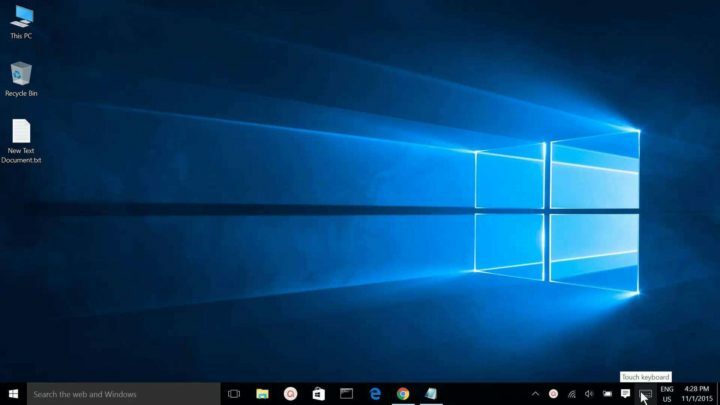
Denne programvaren vil holde driverne dine i gang, og dermed beskytte deg mot vanlige datamaskinfeil og maskinvarefeil. Sjekk alle driverne dine nå i 3 enkle trinn:
- Last ned DriverFix (bekreftet nedlastningsfil).
- Klikk Start søk for å finne alle problematiske drivere.
- Klikk Oppdater drivere for å få nye versjoner og unngå systemfeil.
- DriverFix er lastet ned av 0 lesere denne måneden.
Bruke enheter som Surface Book hybrid bærbare datamaskiner fra Microsoft med Windows 10-operativsystemet er det veldig gunstig for din spesifikke arbeidsstil, men midt i fordelene ligger en luskende ulempe som kommer til å gjøre folk gal. Vi snakker om oppgavelinjens utilgjengelighet.
Når du åpner det virtuelle tastaturet på skjermen, er oppgavelinjen helt nederst på skjermen skjult og blir utilgjengelig. Dette kan vise seg å være enormt hindrende i noen situasjoner der du virkelig trenger å bruke oppgavelinjen og helst vil ikke slippe å lukke skjermtastaturet.
Den gode nyheten er at det er en løsning for denne situasjonen, så hvis du befinner deg i denne sylteagurk, ikke fortvil. Følgende trinn vil veilede deg mot å plassere tastaturet over oppgavelinjen, slik at begge kan brukes samtidig.
Først åpner du Windows-registeret ved å trykke på Windows-tast på tastaturet og skrive regedit.exe i popup-boksen. Etter å ha trykket på Enter, bekreft eventuelle instruksjoner som kan vises, og gå til følgende nøkkel: HKEY_LOCAL_MACHINE \ SOFTWARE \ Microsoft \ StigRegKey \ Typing \ TaskbarAvoidanceEnabled.
Høyreklikk deretter OppgavelinjeAvoidanceEnabled. Å velge Ny og så Dword (32-bit) verdi. Dobbeltklikk på den og gi verdien “1”, og gi den også navnet Aktiver. Når du starter PCen på nytt, bør du oppdage at oppgavelinjen ikke lenger er skjult når du tar frem skjermtastaturfunksjonen.
Nå, når du bruker oppgavelinjen, trenger du ikke å lukke det virtuelle tastaturet lenger. Denne løsningen kan brukes på alle enhetene som kjører Windows 10, uavhengig av OS-versjonen.
Når du snakker om tastaturet på skjermen, kan du sjekke ut hvis det ikke fungerer vår dedikerte fix-artikkel for å løse dette problemet.
RELATERTE HISTORIER FOR Å KONTROLLERE:
- Slik deaktiverer du bestemte taster på tastaturet i Windows 10
- Hvordan bruke Apple-tastatur og mus på Windows 10
- 5 beste tastaturoppbevaringsprogramvaren for Windows-brukere
- Microsofts Surface Ergonomic Keyboard kan være i ferd